Artikelverzeichnis
- 1 Warum erscheint in ChatGPT der Fehler „Hmm... etwas scheint schief gelaufen zu sein“?
- 2 Lösung 1: Abmelden und anmelden
- 3 Lösung 2: Löschen Sie den Cache und die Cookies Ihres Browsers
- 4 Lösung 3: Verwenden Sie einen anderen Browser
- 5 Lösung 4: Warten Sie ein paar Stunden
- 6 Lösung 5: Wenden Sie sich an den OpenAI-Support
du benutztChatGPTWann sind Sie auf "Hmm…something seems to have gone wrong. Maybe try me again in a little bit" Hinweis?
Mach dir keine Sorge!Nachdem Sie diesen Artikel gelesen haben, lernen Sie einige praktische und effektive Techniken kennen, die Ihnen helfen, dieses Problem schnell zu lösen 👨💻💯 und leicht mit den hartnäckigen Krankheiten von ChatGPT fertig zu werden! 🤔💡
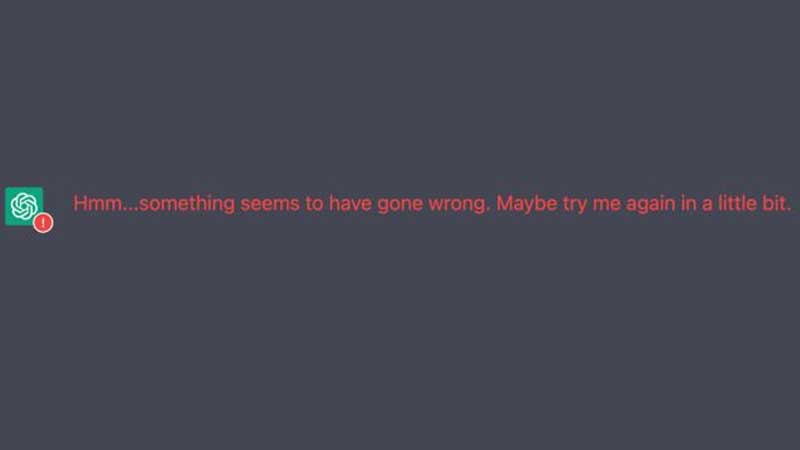
ChatGPT wird von Millionen von Benutzern verwendet, darunter Studenten, Entwickler, Designer und mehr ...
In einigen Fällen kann die Website jedoch überlastet werden, sodass das Modell keine Antwort generieren kann.
Das Ergebnis ist dieser Fehler: "Hmm…something seems to have gone wrong. Maybe try me again in a little bit".
- Wenn ein Fehler auftritt, kann der Benutzer versuchen, die Antwort neu zu generieren, indem er auf die Schaltflächen „Erneut versuchen“ oder „Antwort neu generieren“ klickt.
- Dennoch kann der Fehler bestehen bleiben, auch nachdem der Benutzer auf die Schaltfläche geklickt hat.
- In diesem Leitfaden untersuchen wir, wie Sie den Fehler „Hmm … etwas sieht falsch aus. Vielleicht versuchen Sie es später noch einmal“ in ChatGPT beheben.
Warum erscheint in ChatGPT der Fehler „Hmm... etwas scheint schief gelaufen zu sein“?
Dieser Fehler weist darauf hin, dass das Modell auf ein Problem gestoßen ist und die Eingabe nicht verarbeiten kann.
Dies kann auf Ausfälle, technische Probleme, Verbindungsprobleme oder Modellbeschränkungen zurückzuführen sein.
Wenn ein Modell beispielsweise stark genutzt wird oder seine Kapazität erreicht hat, kann es keine neuen Antworten generieren.
Also, wie lösen wir dieses Problem?
Lösung 1: Abmelden und anmelden
Zunächst können Benutzer versuchen, sich bei ChatGPT abzumelden und anzumelden.
Konkrete Schritte sind wie folgt:
Wählen Sie in der linken Seitenleiste Abmelden aus.
Wählen Sie Anmelden und geben Sie Ihre Anmeldeinformationen ein.
Geben Sie die Eingabeaufforderung erneut ein und senden Sie sie.
Lösung 2: Löschen Sie den Cache und die Cookies Ihres Browsers
- Chrome: Klicken Sie auf die drei Punkte in der oberen rechten Ecke von Chrome, wählen Sie „Weitere Tools“, dann „Browserdaten löschen“, deaktivieren Sie „Cookies und andere Websitedaten/zwischengespeicherte Bilder und Dateien“ und klicken Sie schließlich auf „Daten löschen“ ▼

- Edge: Klicken Sie auf die drei Punkte in der oberen rechten Ecke von Edge, wählen Sie Einstellungen, dann Datenschutz und Dienste, wählen Sie aus, was gelöscht werden soll, löschen Sie zwischengespeicherte Bilder und Dateien/Cookies und andere Websitedaten und klicken Sie schließlich auf Löschen .
- Firefox: Klicken Sie auf das Firefox-Menü, wählen Sie „Einstellungen“, dann „Datenschutz und Sicherheit“, wählen Sie „Cookies und Website-Daten“ und klicken Sie schließlich auf „Löschen“.
Lösung 3: Verwenden Sie einen anderen Browser
- Versuchen Sie, einen anderen Browser wie Chrome, Microsoft Edge, Firefox oder Brave usw. zu verwenden, um auf Chat GPT zuzugreifen.
- Wenn Sie ChatGPT auf dem Desktop verwenden, versuchen Sie es auf Mobilgeräten in Safari oder Chrome.
Lösung 4: Warten Sie ein paar Stunden
Wenn ChatGPT ausgefallen ist oder stark ausgelastet ist, müssen Benutzer mehrere Stunden warten, bevor sie wieder auf den ChatGPT-Chatbot zugreifen und ihn verwenden können.
Wenn es gewartet wird, müssen Sie einige Stunden warten, bevor Sie wieder darauf zugreifen können.
Gleichzeitig können Sie hier den Status von ChatGPT überwachen ▼

Lösung 5: Kontakt offenAI Unterstützt
Wenn keine der oben genannten Methoden das Problem lösen kann, können sich Benutzer für weitere Unterstützung an den OpenAI-Support wenden.
Wie kann ich den ChatGPT-Kundendienst für ausländische Administratoren kontaktieren?

- Gehe zu https://help.openai.com/
- Klicken Sie auf das Chat-Symbol.
- wählen"
Search for help, dann wählen Sie "Send us a message". - Wählen Sie in dem sich öffnenden Fenster das entsprechende Thema aus.
- Beschreiben Sie Ihr Problem, senden Sie eine Nachricht und warten Sie auf eine Antwort.
- Wenn Sie sich an den OpenAI-Support wenden, stellen Sie sicher, dass Sie so viele Details wie möglich angeben, damit Probleme schneller diagnostiziert und behoben werden können.
- Beispielsweise können Sie ChatGPT-Versionsinformationen, Betriebssystem- und Browserversionen, Details zu eingegebenem Text und Fehlermeldungen und mehr bereitstellen.
- Während Sie darauf warten, dass sich das Support-Team bei Ihnen meldet, können Sie andere Lösungen ausprobieren, z. B. Ihren Cache leeren oder einen anderen Browser verwenden.
- Wenn Sie Ihre eigene ChatGPT-Anwendung entwickeln, sollten Sie Ihren Code auf Fehler oder Einschränkungen überprüfen, z. B. API-Anforderungsratenbegrenzungen.
- Wenn Sie schließlich das Problem behoben und die Antwort erfolgreich neu generiert haben, stellen Sie sicher, dass Sie Ihren Fortschritt und Ihre Sitzung rechtzeitig speichern.Dies verhindert, dass Sie Daten verlieren oder in nachfolgenden Sitzungen Fortschritte machen.
Zusammenfassend gibt es eine Reihe von Dingen, die Sie versuchen können, um den Fehler "Hmm ... etwas scheint nicht zu stimmen. Versuchen Sie es vielleicht noch einmal in ChatGPT" zu beheben, einschließlich Abmelden und Anmelden, Löschen Ihres Browser-Cache, Warten ein paar Stunden, oder wenden Sie sich an den OpenAI-Support.
Wenn Sie OpenAI auf dem chinesischen Festland registrieren, erscheint die Eingabeaufforderung „OpenAI's services are not available in your country."▼

Erweiterte Funktionen erfordern ein Upgrade auf ChatGPT Plus, bevor sie verwendet werden können. In Ländern, die OpenAI nicht unterstützen, ist es jedoch schwierig, ChatGPT Plus zu aktivieren, und Sie müssen sich mit umständlichen Problemen wie ausländischen virtuellen Kreditkarten befassen ...
Hier stellen wir Ihnen eine äußerst erschwingliche Website vor, die ein gemeinsames ChatGPT Plus-Mietkonto bereitstellt.
Bitte klicken Sie auf die Linkadresse unten, um sich für Galaxy Video Bureau▼ zu registrieren
Klicken Sie auf den Link unten, um den Registrierungsleitfaden des Galaxy Video Bureau im Detail anzuzeigen ▼
Tipps:
- IP-Adressen in Russland, China, Hongkong und Macau können sich nicht für ein OpenAI-Konto registrieren. Es wird empfohlen, sich mit einer anderen IP-Adresse zu registrieren.
Hoffnung Chen Weiliang Blog ( https://www.chenweiliang.com/ ) Geteilt "Wie löst ChatGPT Hmm ... irgendetwas scheint schief gelaufen zu sein. Vielleicht versuchen Sie es in Kürze noch einmal? , dir zu helfen.
Willkommen, um den Link dieses Artikels zu teilen:https://www.chenweiliang.com/cwl-30393.html
Um weitere versteckte Tricks freizuschalten🔑, treten Sie unserem Telegram-Kanal bei!
Teilen und liken, wenn es Ihnen gefällt! Ihre Shares und Likes sind unsere ständige Motivation!

